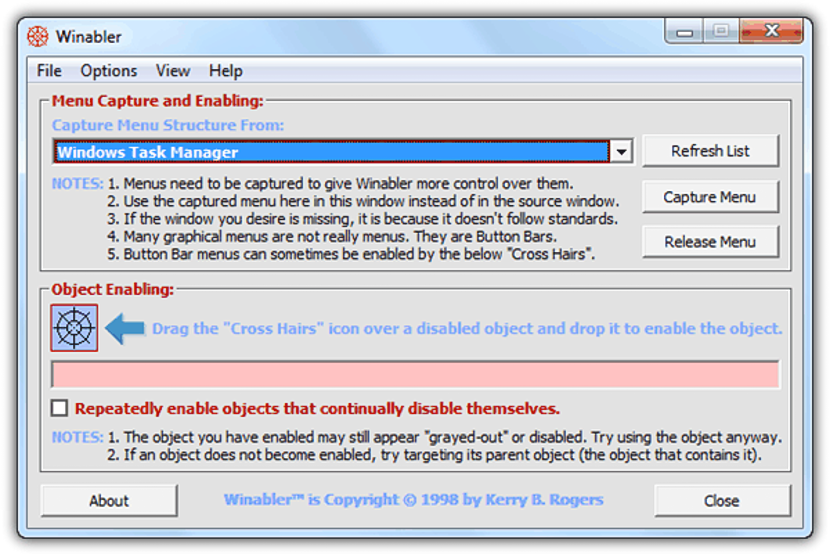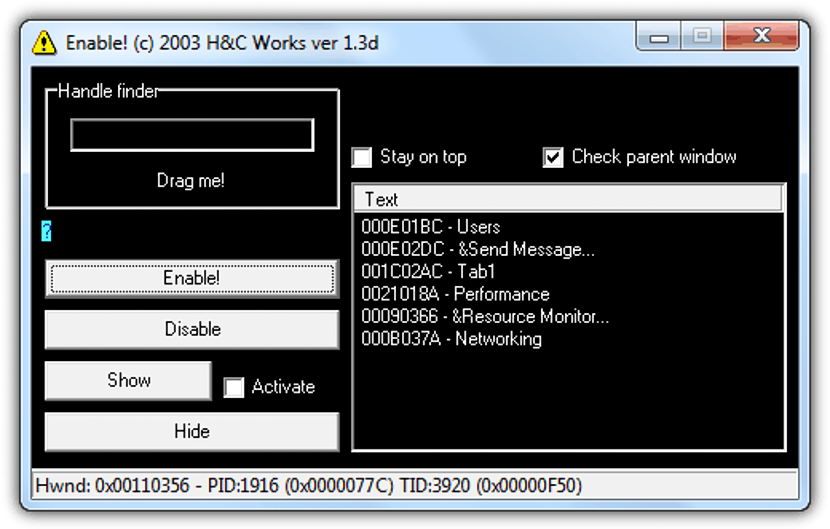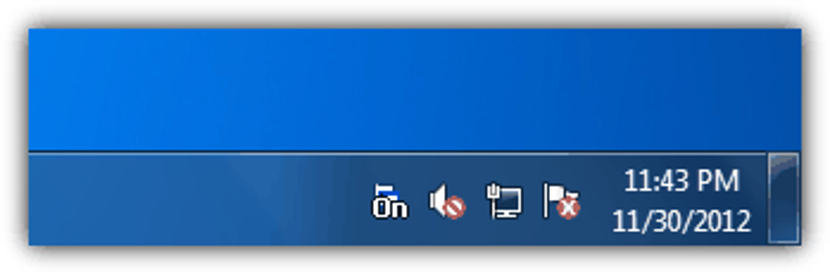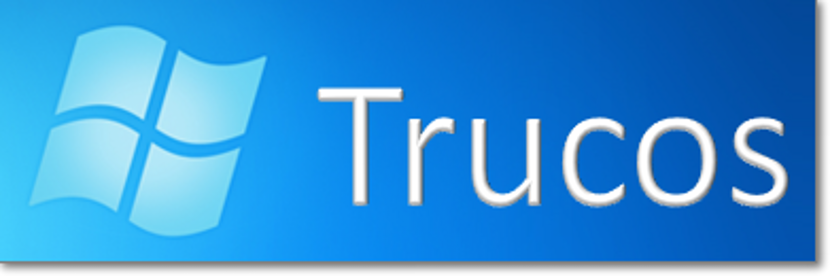
Kiedy będziemy instalować i uruchamiać niektóre aplikacje w naszym systemie operacyjnym Windows, niektóre funkcje mogą być wyłączone i nie można ich używać do momentu uzyskania płatnej licencji.
Następnie wspomnimy o kilku alternatywach, których moglibyśmy użyć, aby spróbować włącz te opcje, które są wyłączone chociaż niektóre z nich mogą mieć pewną liczbę funkcji lub kompatybilność z kilkoma aplikacjami, które zainstalowaliśmy w systemie Windows.
Pola wyboru niezamieszkane w aplikacjach
Abyś miał pewne pojęcie o tym, czym będziemy się zajmować w przyszłości, możemy zasugerować, abyś przeszedł do dowolnej aplikacji, z którą obecnie pracujesz. Jeśli masz wersję próbną, możesz zauważyć, że opcja „Zapisz jako” jest niezamieszkana, co jest wielką wadą, ponieważ po prostu nie będziemy mieli możliwości zapisania naszego projektu w formacie innym niż konwencjonalny. Sytuacja może się powtarzać w różnych dziedzinach i w różnych zastosowaniach, co jest powodem tego artykułu.
- 1. zwycięzca
Jako pierwszą alternatywę wspomnimy o tym narzędziu, które jest przenośne i można je uruchomić i używać przez cały czas całkowicie za darmo.
Pierwszą rzeczą, którą zalecamy, jest uruchomienie aplikacji tam, gdzie dobrze wiesz, że one istnieją pewne funkcje, które są zablokowane (te, które są generalnie w kolorze szarym). Następnie uruchom to narzędzie z uprawnieniami administratora. W tym momencie przeszuka wszystkie aplikacje, która ze wszystkich jest tą, która ma zablokowane funkcje. Jeśli nie zostały one włączone, zalecamy naciśnięcie lewym przyciskiem myszy ikony w kształcie «celownika teleskopowego». Kursor zmieni kształt i do której trzeba go zabrać do niezamieszkanej funkcji.
To kolejna doskonała alternatywa do wykorzystania w tym samym celu. W jego interfejsie będziesz mógł podziwiać pewne opcje, które pomogą ci włączyć przyciski lub opcje, które są niezamieszkane w niektórych aplikacjach.
Podobnie jak w poprzedniej alternatywie, jeśli po naciśnięciu przycisku, który pozwoliłby nam (teoretycznie) włączyć te funkcje, nie ma efektu, to również można skorzystać z ikonki na górze tych opcji.
Jeśli wymienione powyżej narzędzia nie działają, zalecamy zamiast tego skorzystanie z tej alternatywy.
Działa samodzielnie, co oznacza, że wystarczy uruchomić go z uprawnieniami administratora i to wszystko. Będziesz mógł podziwiać ikonę znajdującą się w «zasobniku powiadomień». Wystarczy wejść do aplikacji, w której są niezamieszkane opcje i podziwiać, czy są już aktywne.
- 4. Enabler
Moglibyśmy niemal zapewnić, że to narzędzie ma bardzo podobną prostotę działania do tego, o czym wspomnieliśmy powyżej.
Po uruchomieniu wystarczy nacisnąć przycisk z napisem „Włącz” i to wszystko, natychmiast wszystkie opcje, które można wyłączyć, będą teraz wyświetlane jako włączone. Oznacza to, że narzędzie będzie działać samodzielnie i prawie bez interwencji użytkownika.
Jako ostatnią alternatywę, o której warto wspomnieć, zalecamy to. Wśród tak wielu funkcji zaproponowanych przez jego programistę narzędzie to może działać nawet w systemie Windows 8.
Interfejs ma minimalistyczny design, w którym będziemy musieli tylko naciśnij przycisk z napisem „Włącz Wyłącz” aby włączyć lub wyłączyć te zablokowane przyciski. Można również użyć klawisza funkcyjnego F6, chociaż jeśli ta sama stacja jest używana przez inną aplikację, zaleca się użycie metody konwencjonalnej, czyli wskaźnika myszy.
To ostatnie narzędzie, o którym wspomnieliśmy, jest wysoce skuteczne i kompatybilne z wieloma aplikacjami, chociaż zawsze dobrze byłoby wypróbować dowolną z innych alternatyw, ponieważ moglibyśmy mieć szczęście z niektórymi z nich i ich kompatybilnością z aplikacją, z którą obecnie pracują.